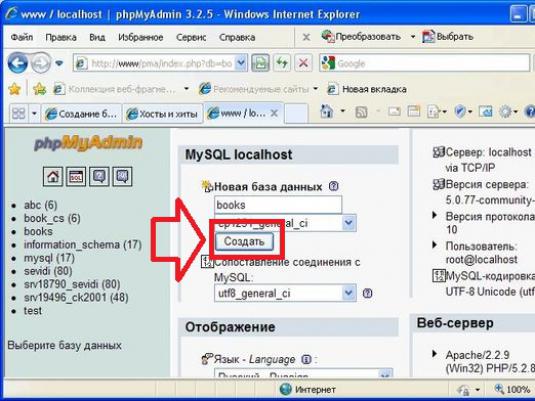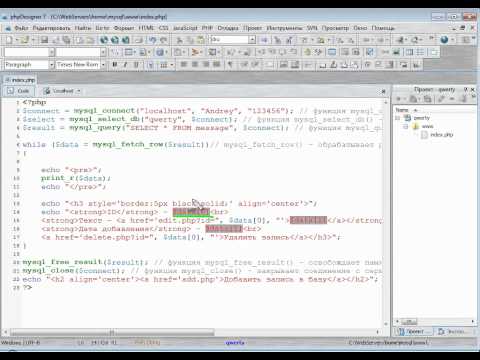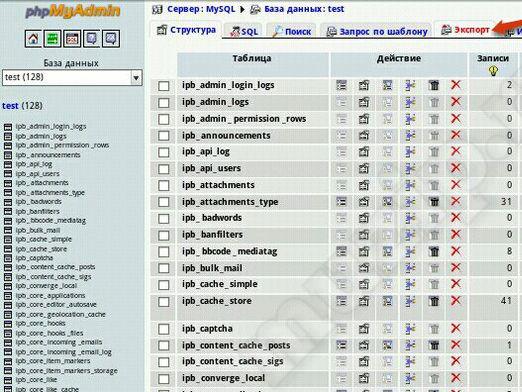Ako vytvoriť databázu?

Sledujte video




Databáza - jedna z najvhodnejších možnostíuchovávania a spracovávania údajov. K dnešnému dňu existuje veľa hotových škrupín na vytvorenie vlastnej jedinečnej databázy, ktorá uľahčuje prácu mnohých podnikov. Takéto programy majú vhodné rozhranie a veľký výber dátových typov. Nižšie sa pozrieme na to, ako vytvoriť databázu v najpopulárnejších programoch.
Ako vytvoriť databázu SQL
Pred samotným vytvorením samotnej databázy (DB)je najlepšie vytvoriť model. Čo je databázový model? Toto je detailné logické spojenie dát, súbor tabuliek, v ktorých je napísané jeho meno a to, čo sa charakterizuje. Tabuľka "Klienti" bude mať napríklad polia: meno klienta, id klienta, adresa klienta, kontaktné informácie. Rovnako stojí za to premyslieť a zapísať všetky dátové oblasti, s ktorými databáza bude fungovať (zákazníci, sprostredkovatelia, tovar atď.). Po tom, ako sú všetky stoly pripravené, musia byť spojené. Existuje niekoľko základných typov odkazov:
- jeden k jednému,
- jeden k mnohým,
- veľa mnohých.
Napríklad, jeden zákazník môže kúpiť veľa tovaru,takže spojenie medzi tabuľkami "Klienti" a "Tovar" by malo byť jedno z mnohých. Takže analogicky spájame tie stoly, ktoré sú medzi sebou logicky spojené. Model databázy je možné kresliť jednoducho na papieri ručne. Na tento účel môžete použiť aj špeciálne programy (napríklad Rwin, BpWin).
postup:
- Inštalujeme Visual Studio na počítači. Stojí za inštaláciu rozšíreného balíka, pretože nie je zahrnutý v štandardnom sql.
- Otvorte Visual Studio, vyberte kartu "Nástroje" → "Pripojiť k databáze".
- V zobrazenom okne vyberte typ databázy "Súbor databázy servera Microsoft SQL" → "Pokračovať".
- V zobrazenom okne vyberte miesto uloženia databázy v počítači. Kliknite na tlačidlo "Ok". Potom sa na pravom okraji obrazovky zobrazí súbor vytvorenej databázy v zozname súborov.
- Dvakrát kliknite na súbor databázy. V otvorenom zozname kliknite pravým tlačidlom na "Tabuľky" → "Nové". Zobrazí sa pole s prázdnou tabuľkou.
- Vyplníme tabuľku. Tabuľky sú vyplnené v súlade s predtým vytvoreným modelom. V skutočnosti prenesieme model na sql.
Ak chcete vytvoriť novú tabuľku, zopakujte krok 5. Jedno z polí v tabuľke je potrebné nastaviť ako kľúč. Ak to chcete urobiť, vyberte požadované pole (najčastejšie sú kľúčové polia obsahujúce id) a kliknite na značku na paneli s nástrojmi. - V každom riadku musíte vybrať typ údajov. Dátový typ určuje, ako môže objekt ukladať informácie v tomto poli. Po vytvorení určitého typu údajov nebudete môcť zadať údaje iného typu.
Ak náš reťazec obsahuje textovú hodnotu, potomto môže byť typu CHAR (M), VARCHAR (M), TINYBLOB, TINYTEXT, BLOB, TEXT, MEDIUMBLOB, MEDIUMTEXT, LONGBLOB, LONGTEXT - v závislosti od predpokladaného množstva pamäte, ktorá bude ukladať reťazec.
Ak je dátový typ číslo, urobí sa BOOLEAN, INTEGER, DECIMAL, FLOAT, REAL, DOUBLE, PRECISION. Ak uložíte reťazec s dátumovými a časovými údajmi, použite DATE, TIME, TIMESTAMP, DATETIME.- Binárne dáta môžu mať typy "Binary", "image", "varbinary".
- Ostatné typy údajov: kurzor, hierarchiid, sql_variant, tabuľka, časová pečiatka, uniqueidentifier, xml, priestorové typy.
Po vyplnení všetkých tabuliek bude vaša databáza vytvorená a uvedená do pracovnej formy.
Ako vytvoriť databázu 1c
V podnikoch vzniká nová databázapomerne často. To si nevyžaduje špeciálne znalosti. Nová databáza sa vytvorí za 10 minút. Ak používate 1c, nemusíte inštalovať nič iného do tohto shellu na jeho vytvorenie. Pred vytvorením novej databázy musíte vytvoriť záložnú kópiu existujúcej databázy. No, začnime:
- Vytvorte priečinok, v ktorom bude databáza uložená. Spomínam si na cestu.
- Začneme 1c a otvoríme pracovnú základňu. Vyberte režim "Konfigurátor". Vyberte "Konfigurácia" v ľavom hornom rohu.
- Vyberte typ súboru .DBF alebo .CDX
- Otvorte ponuku "Návrhár". Zvoľte "Nový prehľad". V okne, ktoré sa otvorí, kliknite dvakrát na možnosť "Ďalej" a potom na "Dokončiť".
- Zatvorte okná a uložte zmeny.
- V okne konfigurátora, ktoré sa zobrazí, kliknite na otázku "Áno" na otázku "Neexistuje starý dátový slovník! Pokračujte?"
- V novom okne, ktoré sa zobrazí, kliknite na tlačidlo "Prijať" a "Ok".
- Zatvorte konfigurátor. Databáza je pripravená na použitie.
Prečítajte si viac o databázach a ich tvorbe v našich článkoch:
- Ako vytvoriť databázu programu Access?
- Ako vytvoriť vlastný tracker? | Vytvorenie databázy
- Čo je to databáza?
- Mysql: ako vytvoriť databázu?